Yazıcı Kafasını Temizleme
Yazdırılan püskürtme ucu denetim deseninde eksik satırlar varsa veya yatay beyaz çizgiler çıktıysa, yazıcı kafasını temizleyin. Temizlik işlemi püskürtme uçlarının açılmasını ve Yazıcı Kafasının iyi durumda kalmasını sağlar. Yazıcı kafası temizleme işlemi sırasında mürekkep kullanılır; bu nedenle yazıcı kafasını yalnızca gerektiğinde değiştirin.
 Not
Not
-
Yazıcı kafasını ayrıca bilgisayarınızı kullanarak da temizleyebilirsiniz. Bilgisayarı kullanarak, temizlenecek mürekkep grubunu seçin ve temizleme işlemini başlatın.
- İşletim paneli kullanılarak yazıcı kafası temizlendiğinde, tüm mürekkep renklerinden yazıcı kafası temizlenir.
Aşağıdakileri hazırlamanız gerekir: A4 veya Letter boyutunda bir sayfa düz kağıt
-
Makinenin açıldığından emin olun.
-
Kasete A4 veya Letter boyutunda bir sayfa düz kağıt yükleyin.
Kaset makineye takıldıktan sonra, LCD'de kağıt bilgisi kayıt ekranı görüntülenir. Syf byut (Page size)için A4 veya Letter ve Tür (Type) için Düz kağıt (Plain paper) öğesini seçin, ardından OK düğmesine basın.
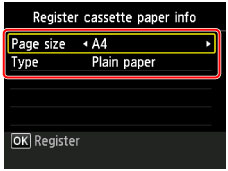
Ekranda bir mesaj görüntülendiğinde, kaydı tamamlamak için mesajdaki yönergeleri izleyin.
-
Çıkış tepsisi uzantısını dışarı çekin, ardından kağıt çıkış desteğini açın.
-
GİRİŞ ekranında
 Ayarlar (Setup) öğesini seçin, ardından OK düğmesine basın.
Ayarlar (Setup) öğesini seçin, ardından OK düğmesine basın.Ayarlar menüsü ekranı görüntülenir.
-
 Bakım (Maintenance) seçeneğini belirleyin, ardından OK düğmesine basın.
Bakım (Maintenance) seçeneğini belirleyin, ardından OK düğmesine basın.Bakım (Maintenance) ekranı görünecektir.
-
Temizleme (Cleaning) öğesini seçin, ardından OK düğmesine basın.
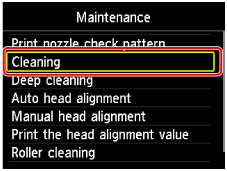
Onay ekranı görünür.
-
Evet (Yes) öğesini seçin ve sonra OK düğmesine basın.
Makine, yazıcı kafası temizleme işlemini başlatır.
Makine yazıcı kafasının temizliğini tamamlayana kadar başka hiçbir işlem yapmayın. Bu işlem yaklaşık 2 dakika sürer.
Model yazdırma onay ekranı açılacaktır.
-
Evet (Yes) öğesini seçin ve sonra OK düğmesine basın.
Püskürtme ucu denetim deseni yazdırılacaktır.
 Not
Not
- Yazıcı kafası temizleme işlemi iki defa yapıldıktan sonra sorun çözülmezse, yazıcı kafası derin temizleme işlemini gerçekleştirin.

